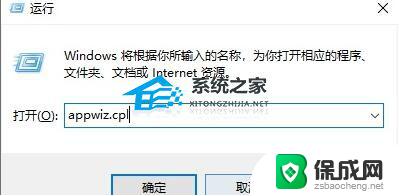word错误未找到引用源怎么解决 Word文档打印引用源错误
更新时间:2024-10-05 17:34:21作者:zsbaocheng
在使用Word文档编辑时,有时会遇到打印时出现引用源错误的情况,这可能是由于文档中引用源的格式或位置出现了问题,导致打印时无法正确识别。要解决这个问题,我们可以尝试重新检查文档中的引用源,并确保其格式和位置正确无误。也可以尝试重新插入引用源或者更新引用源的信息,以确保打印时能够正确显示。通过这些方法,我们可以更好地解决Word文档打印引用源错误的问题,保证文档打印的准确性和完整性。
步骤如下:
1.打印需要打印word时 我们发现 打印预览出现了如图所示的错误
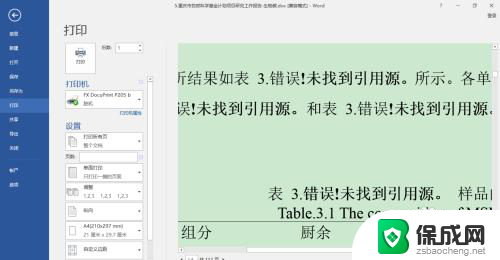
2.回到编辑界面 我们发明word本身也被更新成了错误的样式
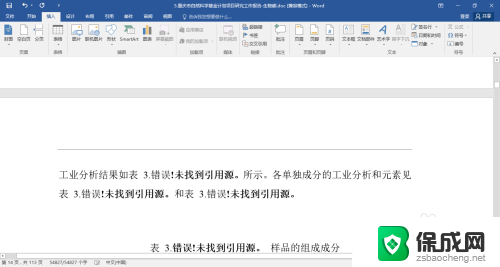
3.这时我们 ctrl+z撤销自动“域更新”操作, word中的编号恢复正常 (或者直接打开没有打印过的,编号正确的,原word文档 )
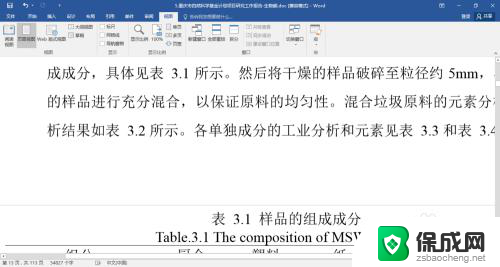
4.我们再在正确的文档中重新打印,步骤:ctrl+A(全选文档)→ctrl+F11(锁定域更新)→打印。
这时我们发现打印预览里面打印结果就是正常的啦!打印完成后可以按步骤:取消域锁定:ctrl+A(全选文档)→ctrl+shift+F11(取消锁定域更新)。就可以啦~~
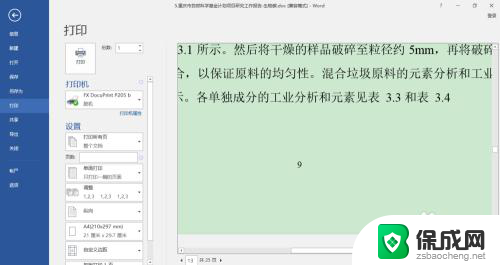
以上就是解决Word错误未找到引用源的全部内容,如果你遇到相同问题,可以参考本文中介绍的步骤进行修复,希望对大家有所帮助。
word错误未找到引用源怎么解决 Word文档打印引用源错误相关教程
-
 win10共享打印机错误4005 连接共享打印机0x80004005错误解决方法
win10共享打印机错误4005 连接共享打印机0x80004005错误解决方法2024-06-26
-
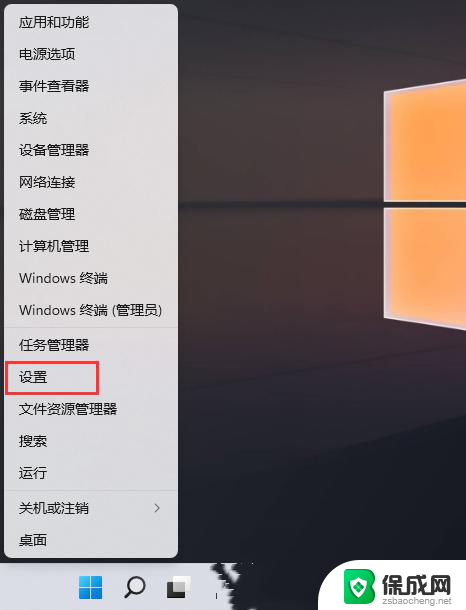 win11共享打印状态显示错误,怎么办 Win11打印机状态错误解决方法
win11共享打印状态显示错误,怎么办 Win11打印机状态错误解决方法2024-03-18
-
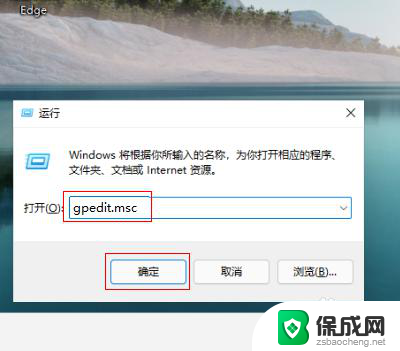 win11家庭版连接共享打印机错误709 Win11共享打印机提示709错误解决方法
win11家庭版连接共享打印机错误709 Win11共享打印机提示709错误解决方法2024-05-15
-
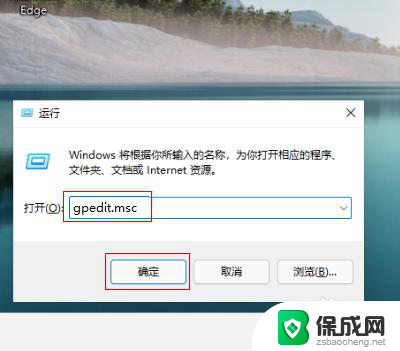 win10 共享的打印709 Win11共享打印机709错误解决方法
win10 共享的打印709 Win11共享打印机709错误解决方法2024-10-12
-
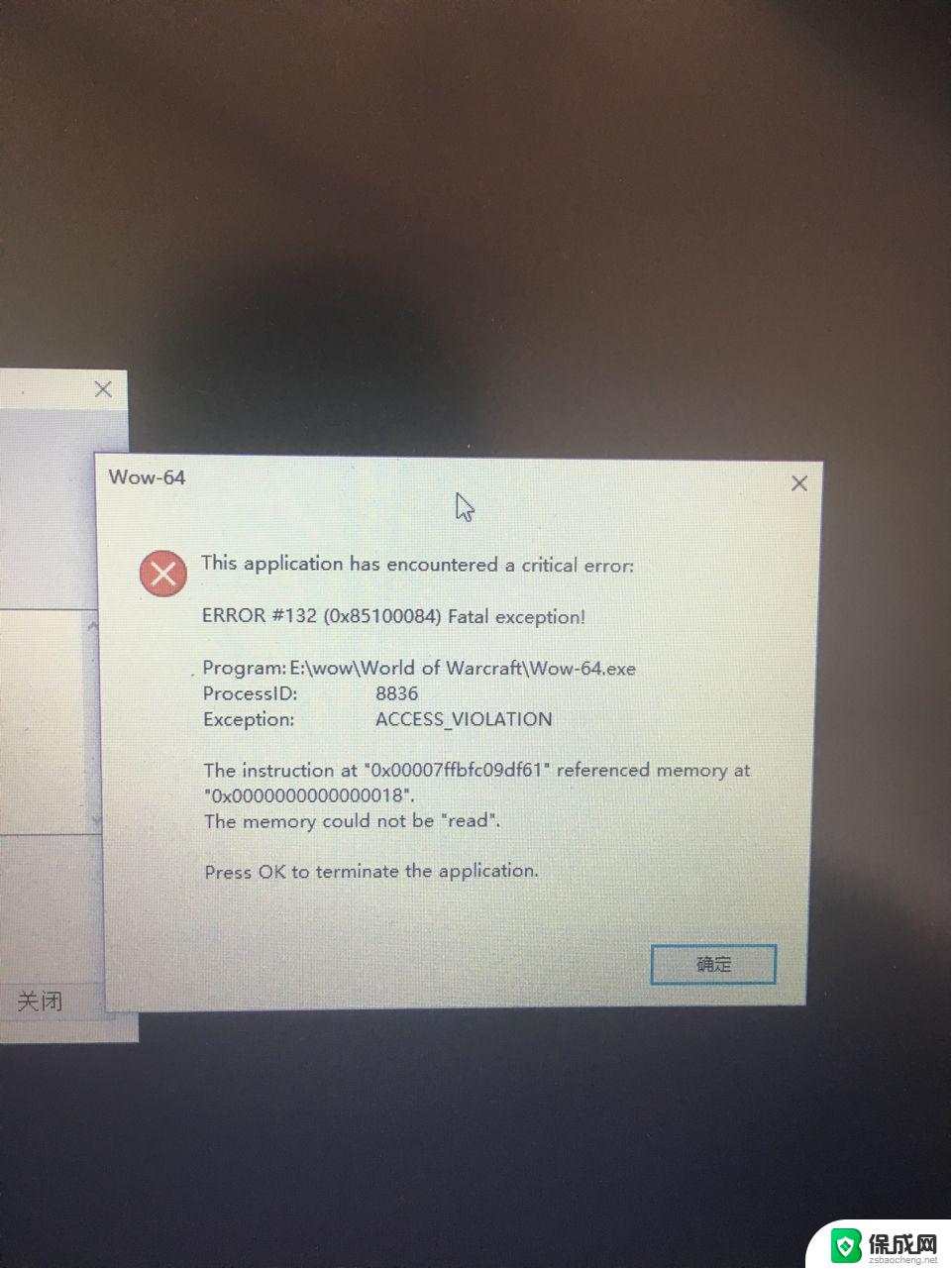 win10日志错误 win10日志错误解决步骤
win10日志错误 win10日志错误解决步骤2024-03-27
- 网络连接651错误怎么解决 笔记本win10宽带连接不上错误651怎么解决
- 怎么把小程序转换成word文档 源代码导出Word教程
- win10无法连接到打印机错误为0x00000bcb Win10共享打印机无法连接解决方法
- win11无法连接到共享打印机0x00000bcb 解决Win11无法连接打印机0x00000bcb错误的四种方法
- 英伟达还能牛多久?2021年英伟达最新动态及未来发展趋势分析
- 如何有效升级显卡以提升游戏性能和图形质量:详细教程和实用技巧
- 英伟达中国打造国产GPU,摩尔线程冲刺IPO,估值超255亿
- 详细教程:Win10系统激活的多种方法与步骤,最新有效激活方法大揭秘
- 微软下跌1.41%,报416.59美元/股,市值跌破2.5万亿美元
- 详细步骤教你如何在Win7系统中进行系统还原,轻松恢复系统设置
新闻资讯推荐
- 1 微软下跌1.41%,报416.59美元/股,市值跌破2.5万亿美元
- 2 详细步骤教你如何在Win7系统中进行系统还原,轻松恢复系统设置
- 3 聊聊游戏本该怎么选择CPU(处理器):如何挑选最适合游戏的处理器?
- 4 AMD致命一击 将在移动平台上3D缓存,提升游戏体验
- 5 初探微软Win10/Win11新版Terminal,AI提升终端命令体验,全面解析最新终端技术革新
- 6 2024年11月CPU横评及选择推荐指南:最新CPU性能排名及购买建议
- 7 英伟达现在为什么甩AMD几条街了?来看看原因-详细分析两家公司的竞争优势
- 8 英伟达盘中超越苹果,再次成为全球市值最高公司,市值超过2.3万亿美元
- 9 微软宣布Win10系统将退休,如何应对升级问题?
- 10 微软上涨1.25%,报411.435美元/股,市值再创新高
win10系统推荐
系统教程推荐
- 1 win11快捷记录打开笔记 系统速记按钮开启方法
- 2 .exe在win11上打不开 win11exe文件打不开解决方法
- 3 如何增强网速win10 笔记本电脑加快网速方法
- 4 win10如何彻底删除搜狗主页 搜狗浏览器卸载步骤
- 5 戴尔笔记本开机密码忘了怎么办win10 Windows10开机密码忘了怎么办忘了怎么办
- 6 windows11改账户名字 Windows 11账户名称调整方法
- 7 win11屏幕分辨率调整不了 win11显示器分辨率调整不了怎么解决
- 8 win11本地账户如何更改名字 win11本地账户怎么改名字
- 9 win11打开usb连接 Win11如何开启U盘接口
- 10 win11显示字体设置 Windows11系统字体设置步骤